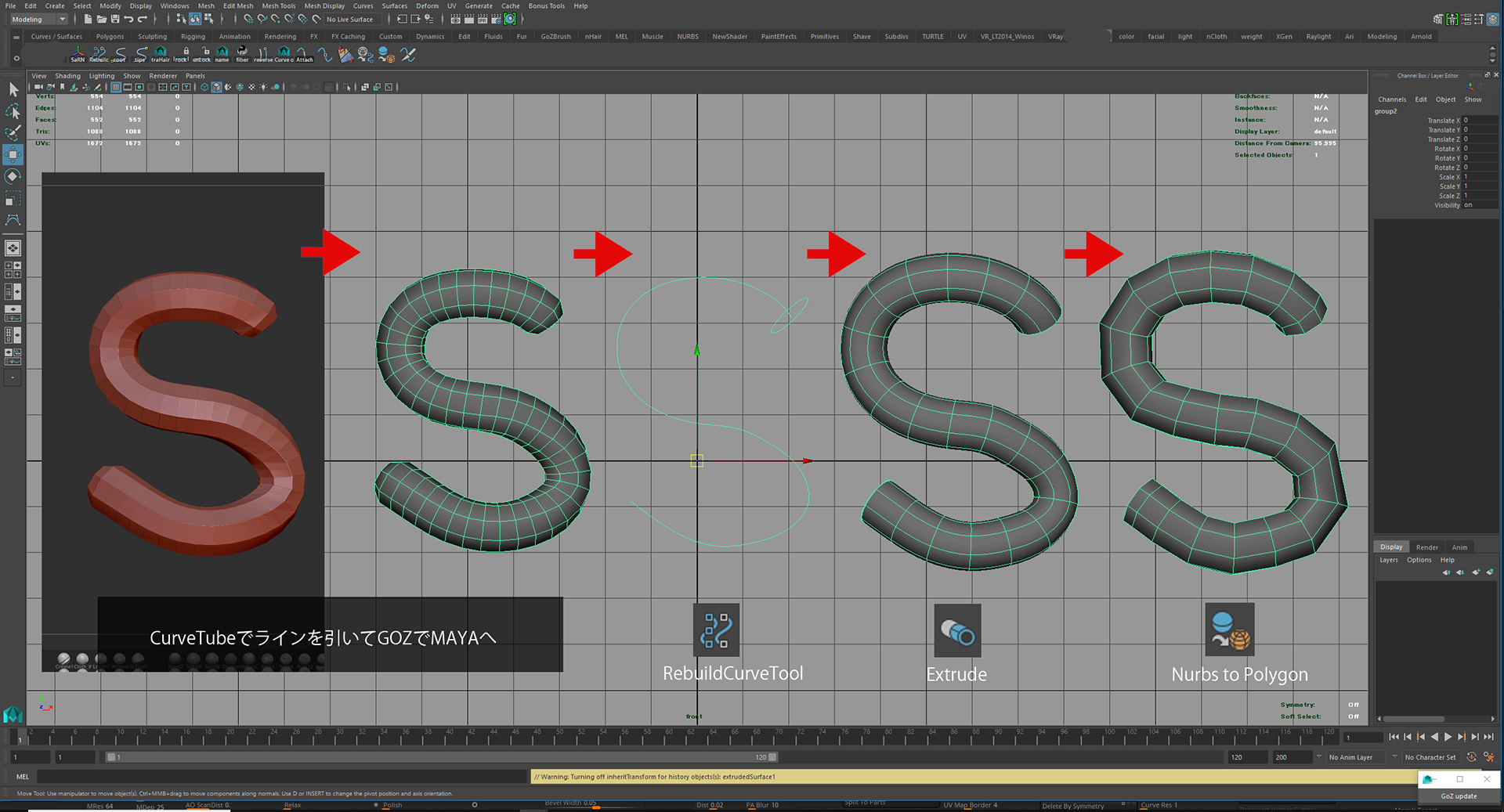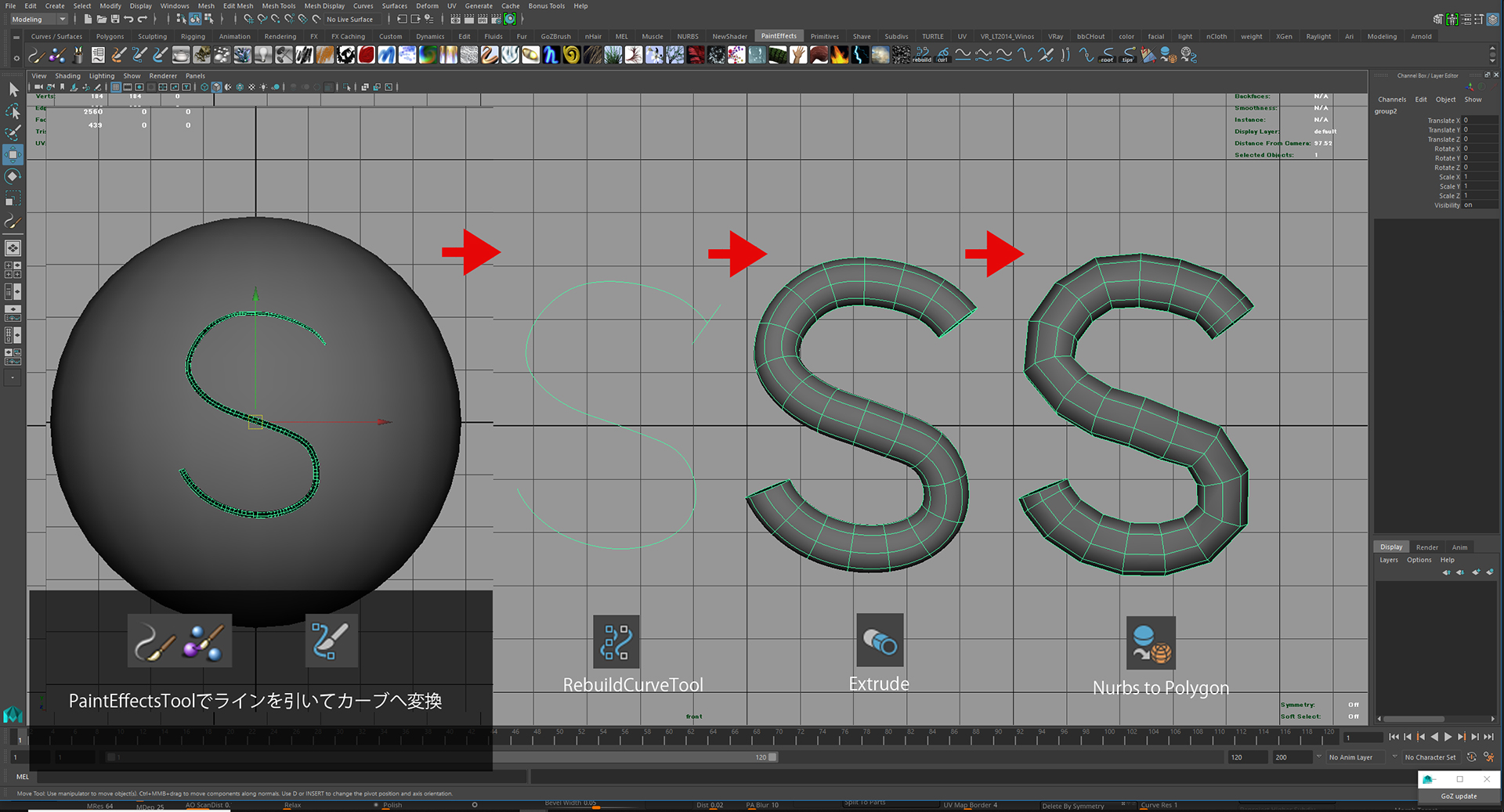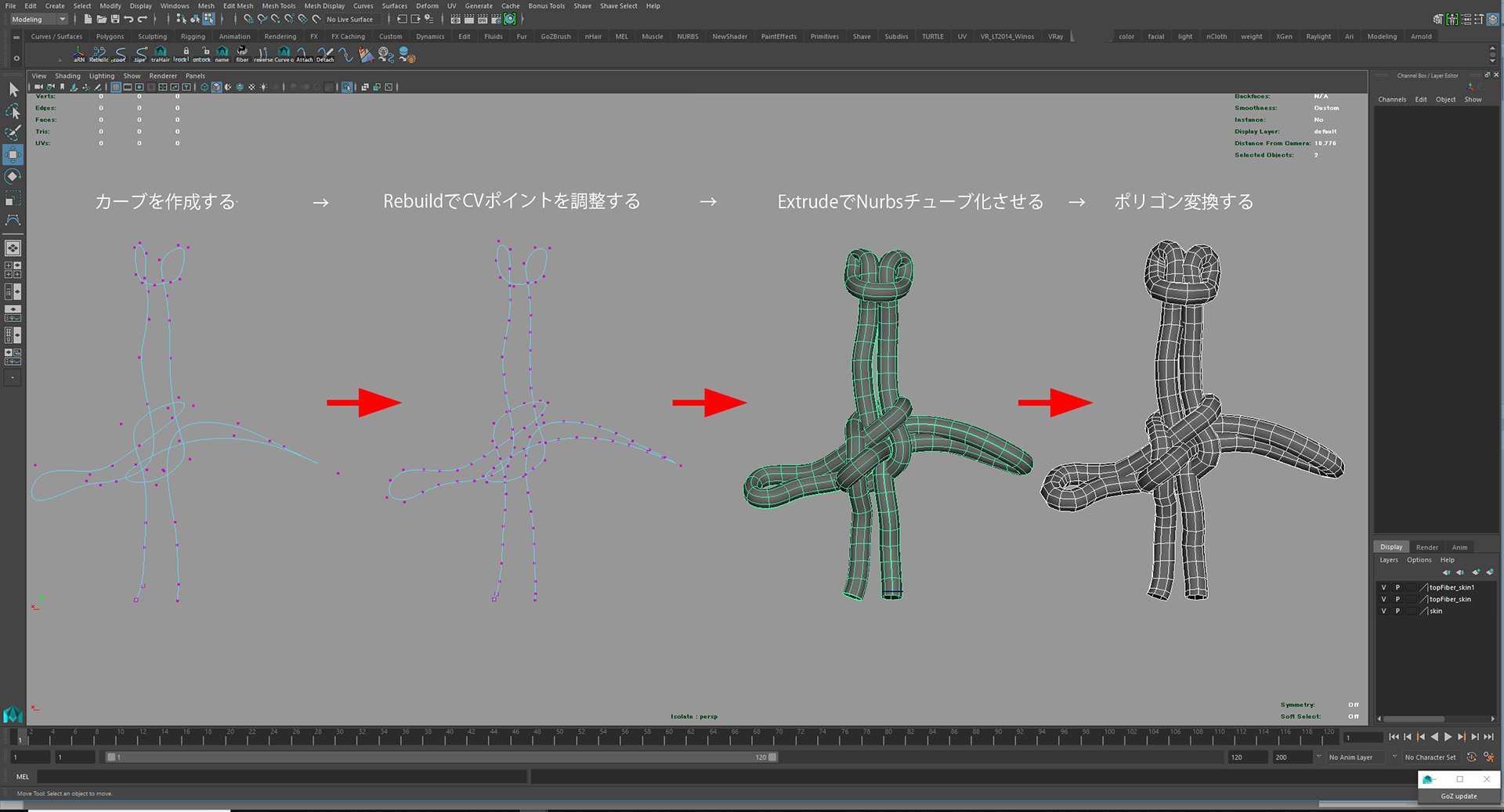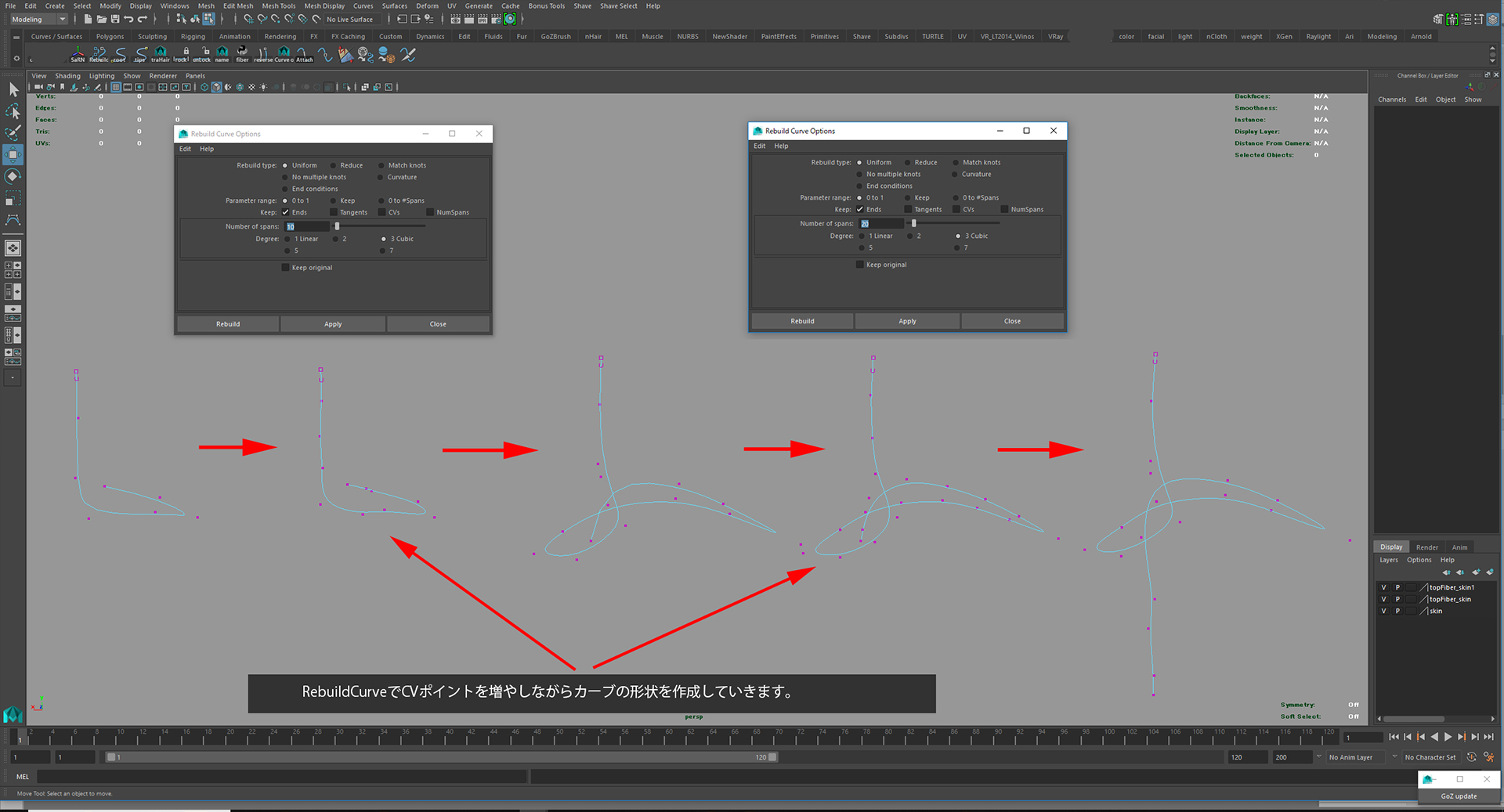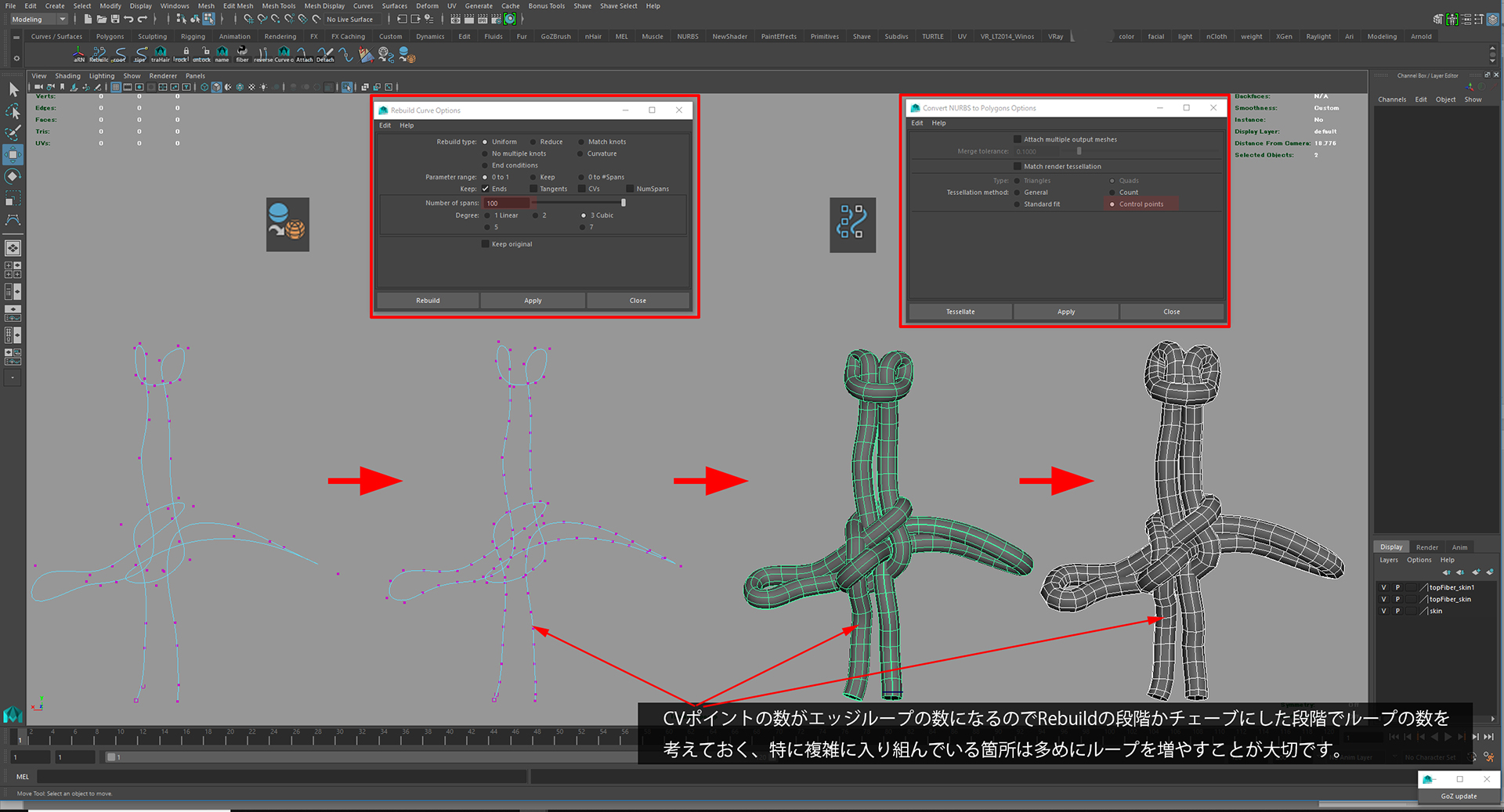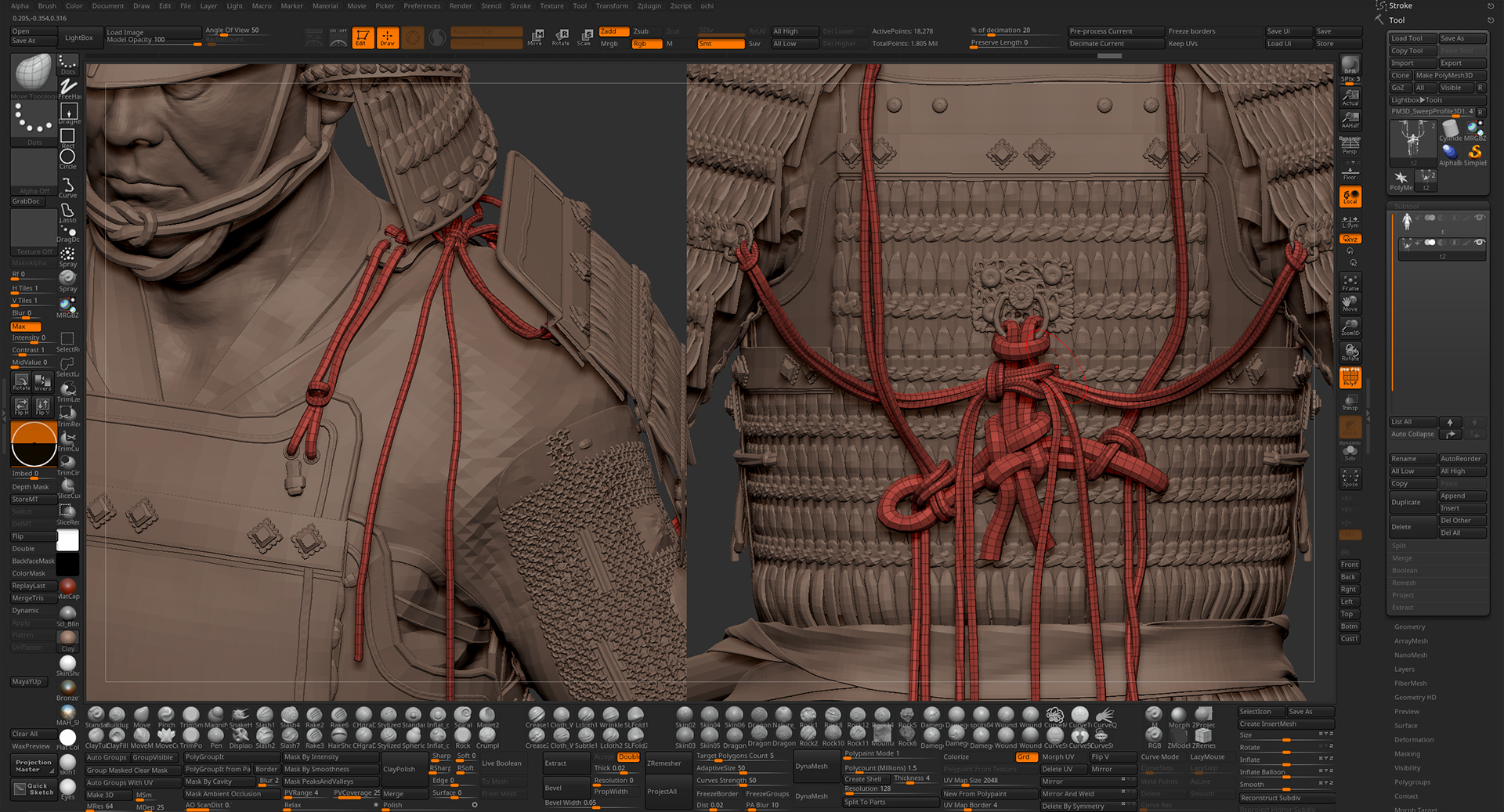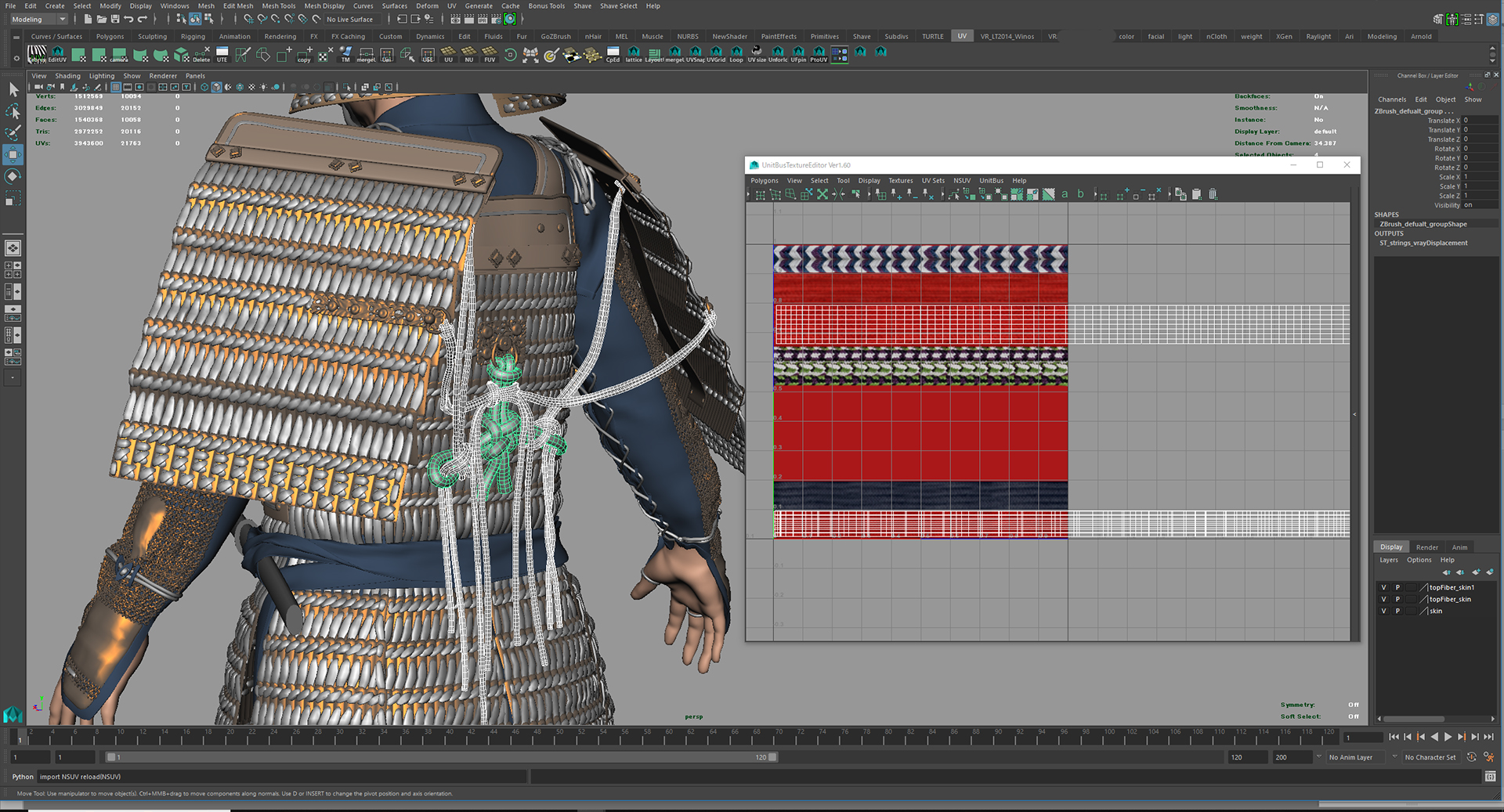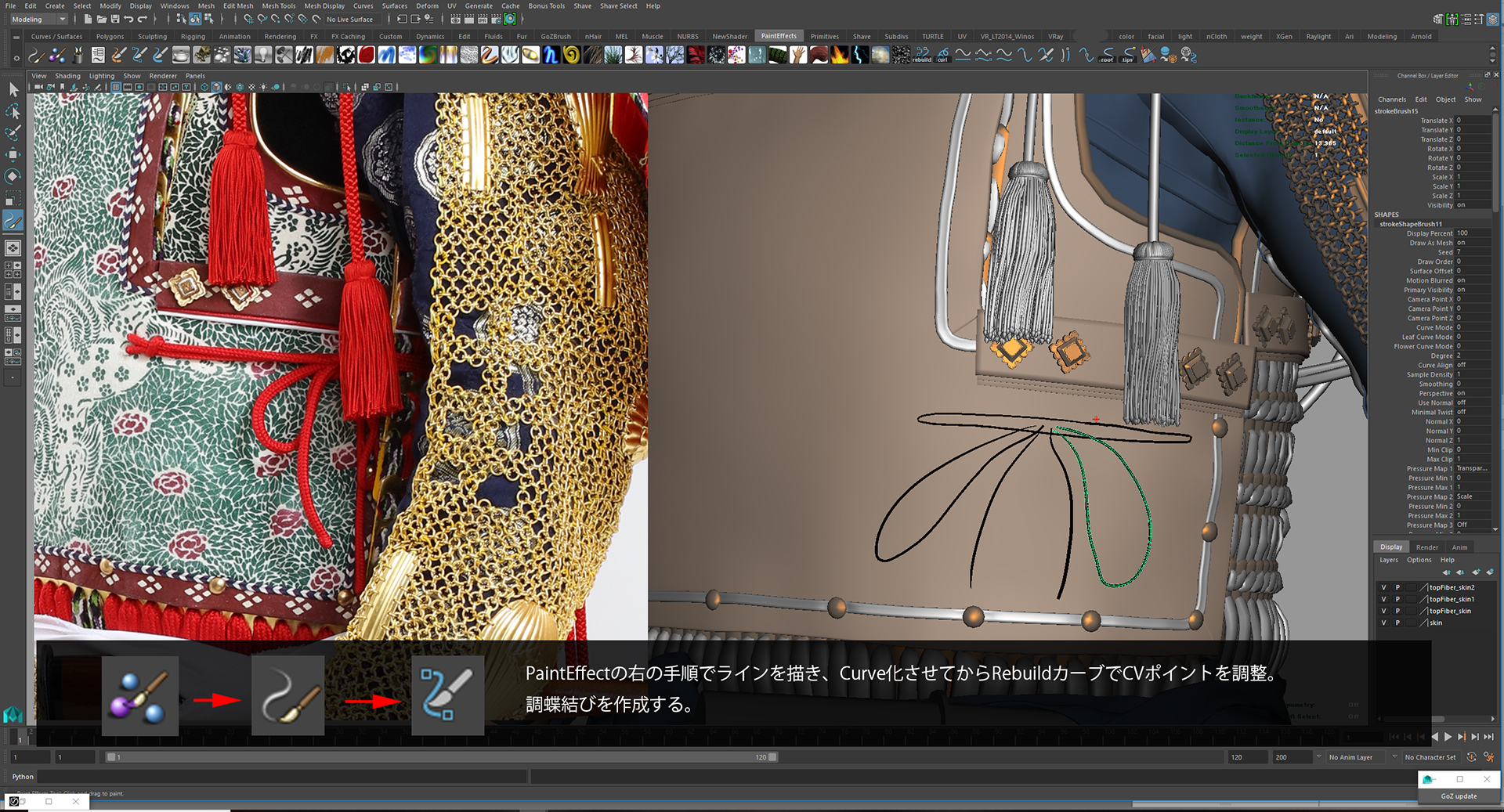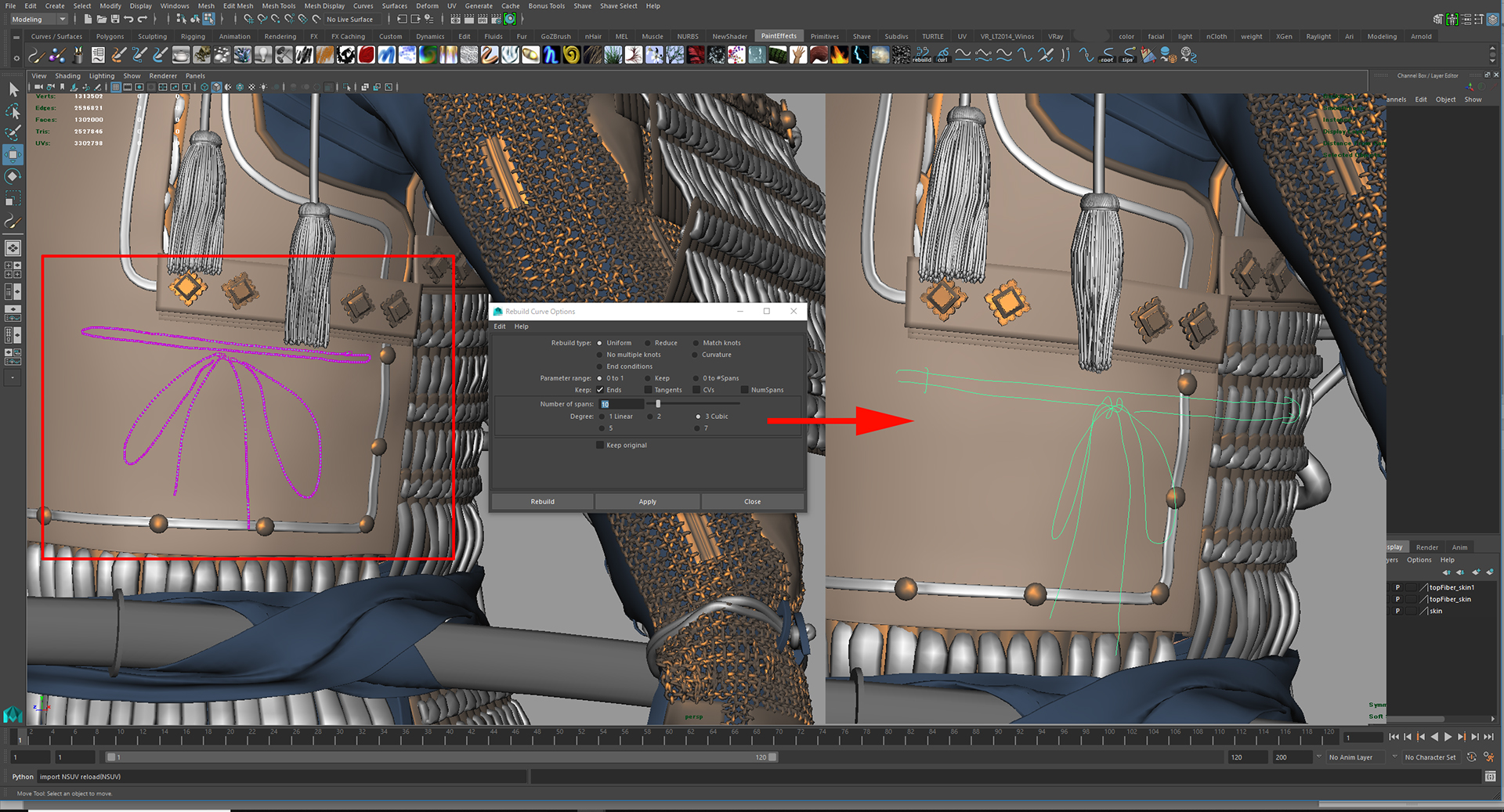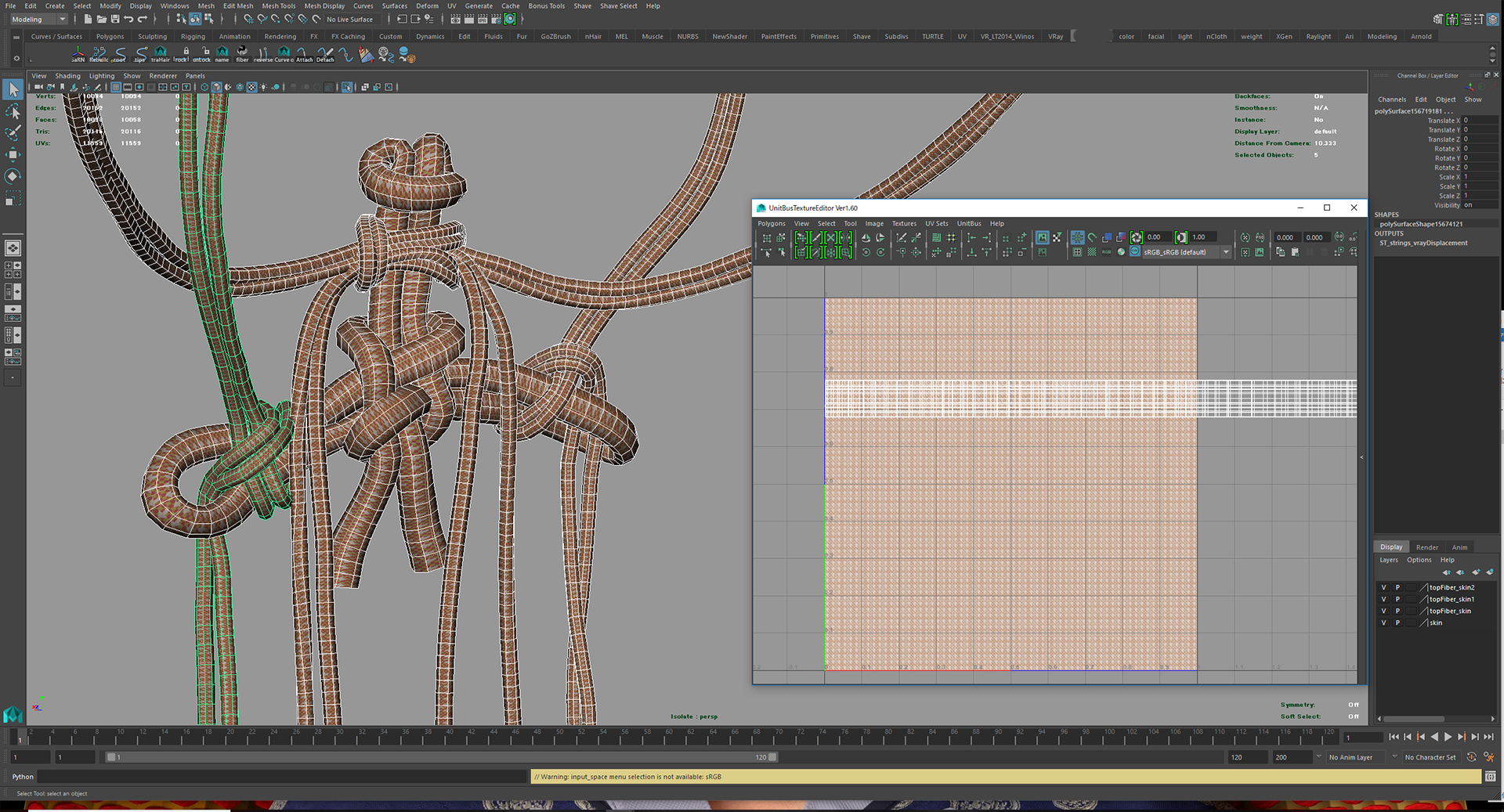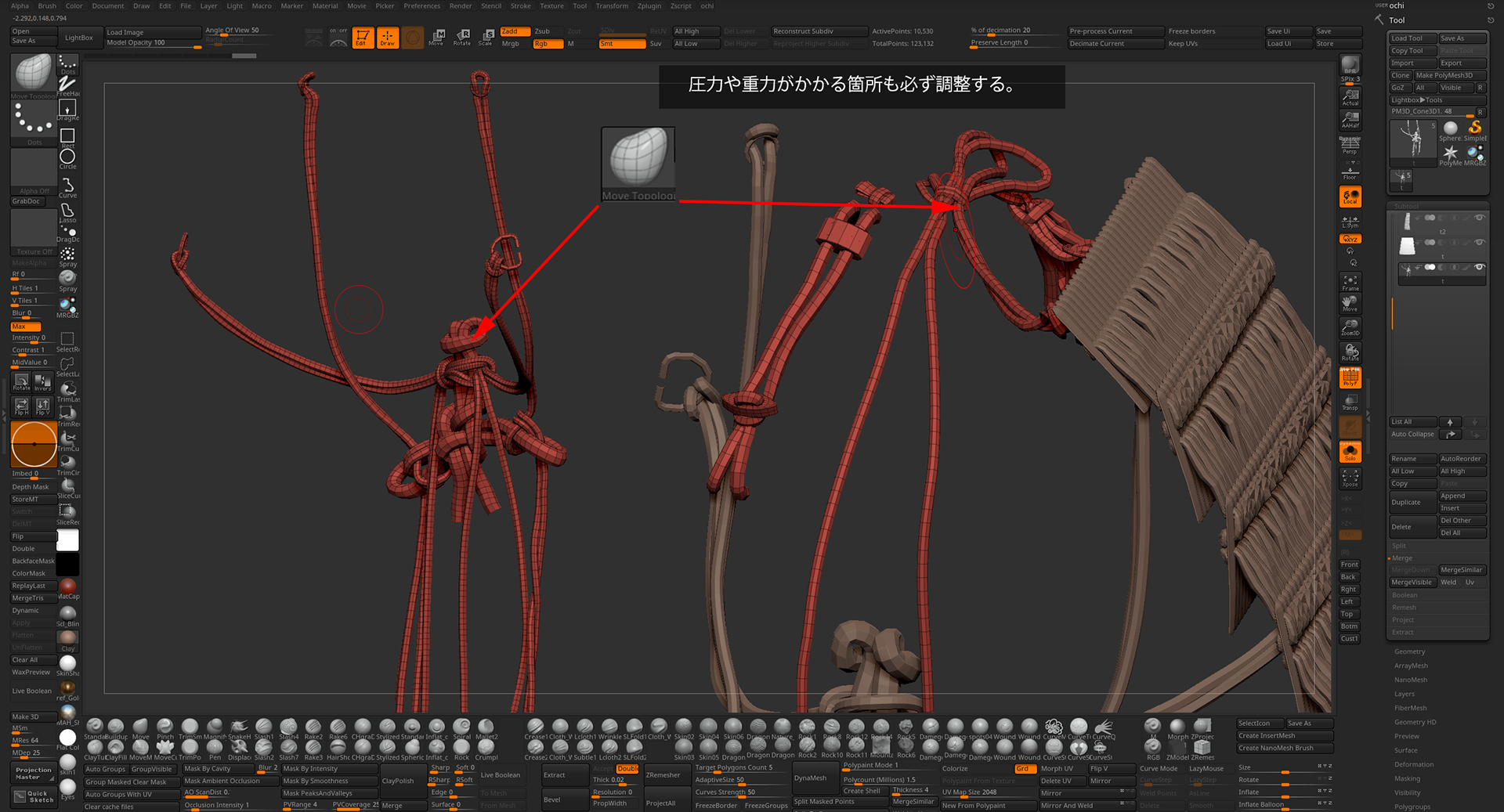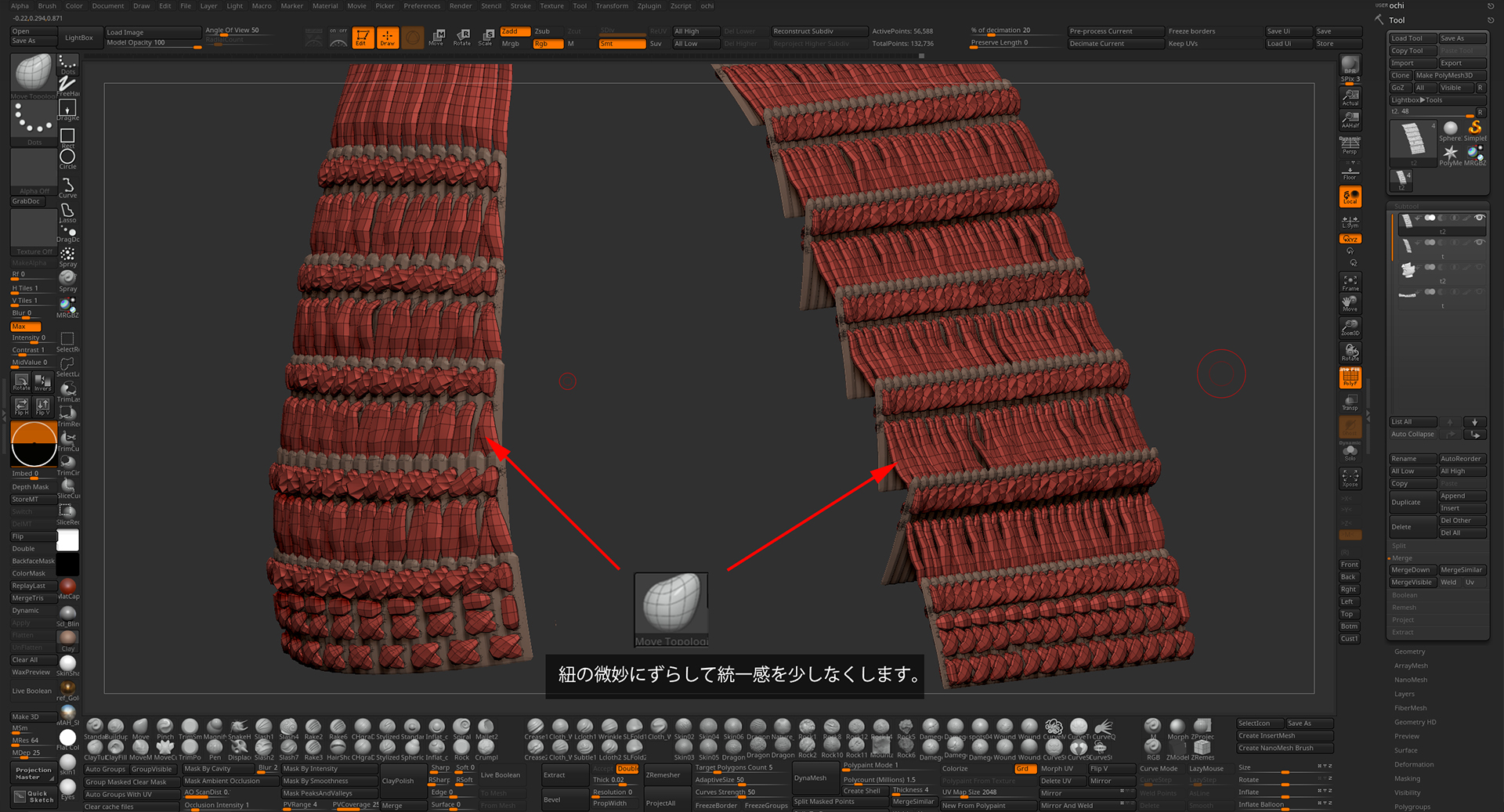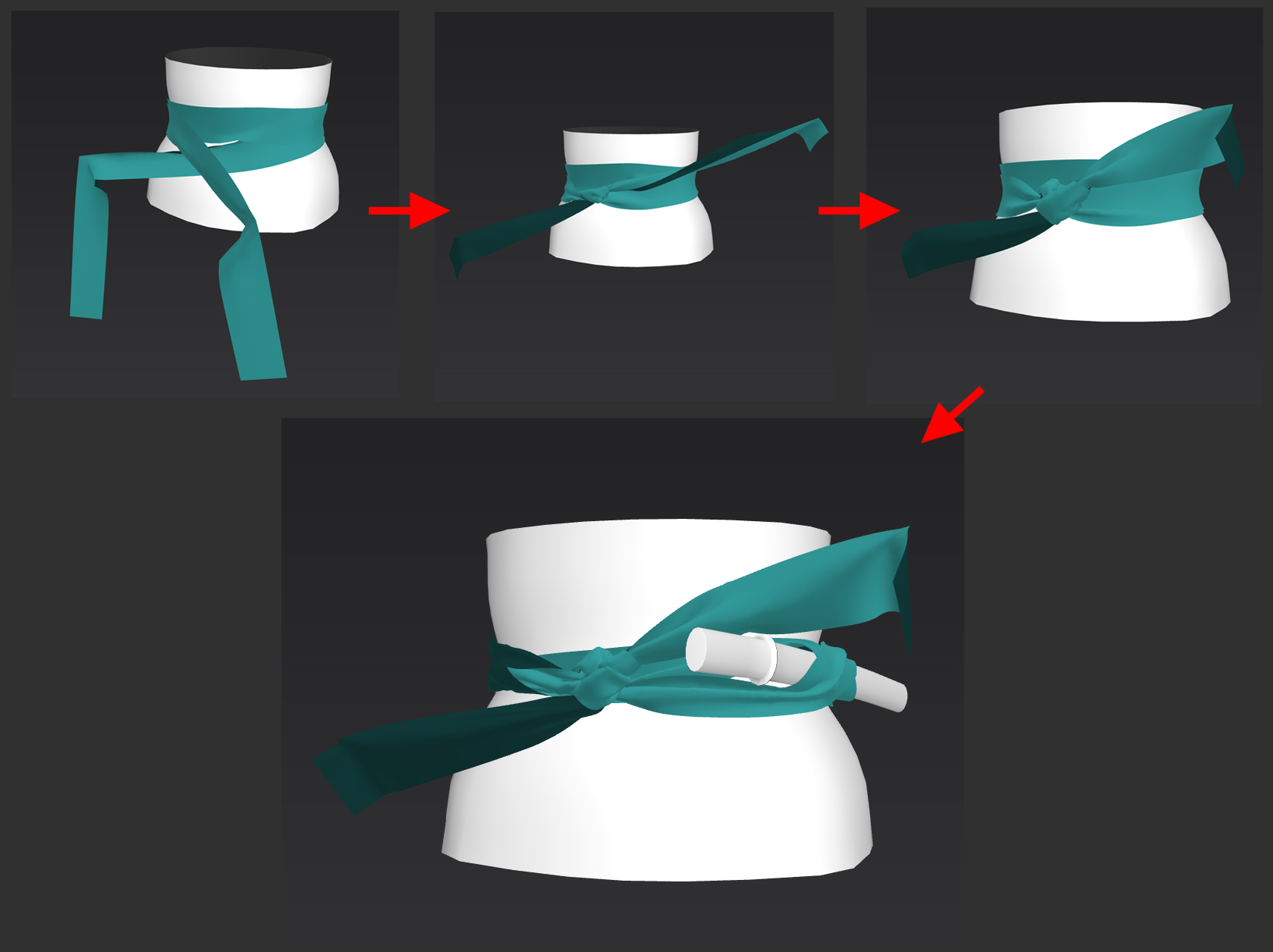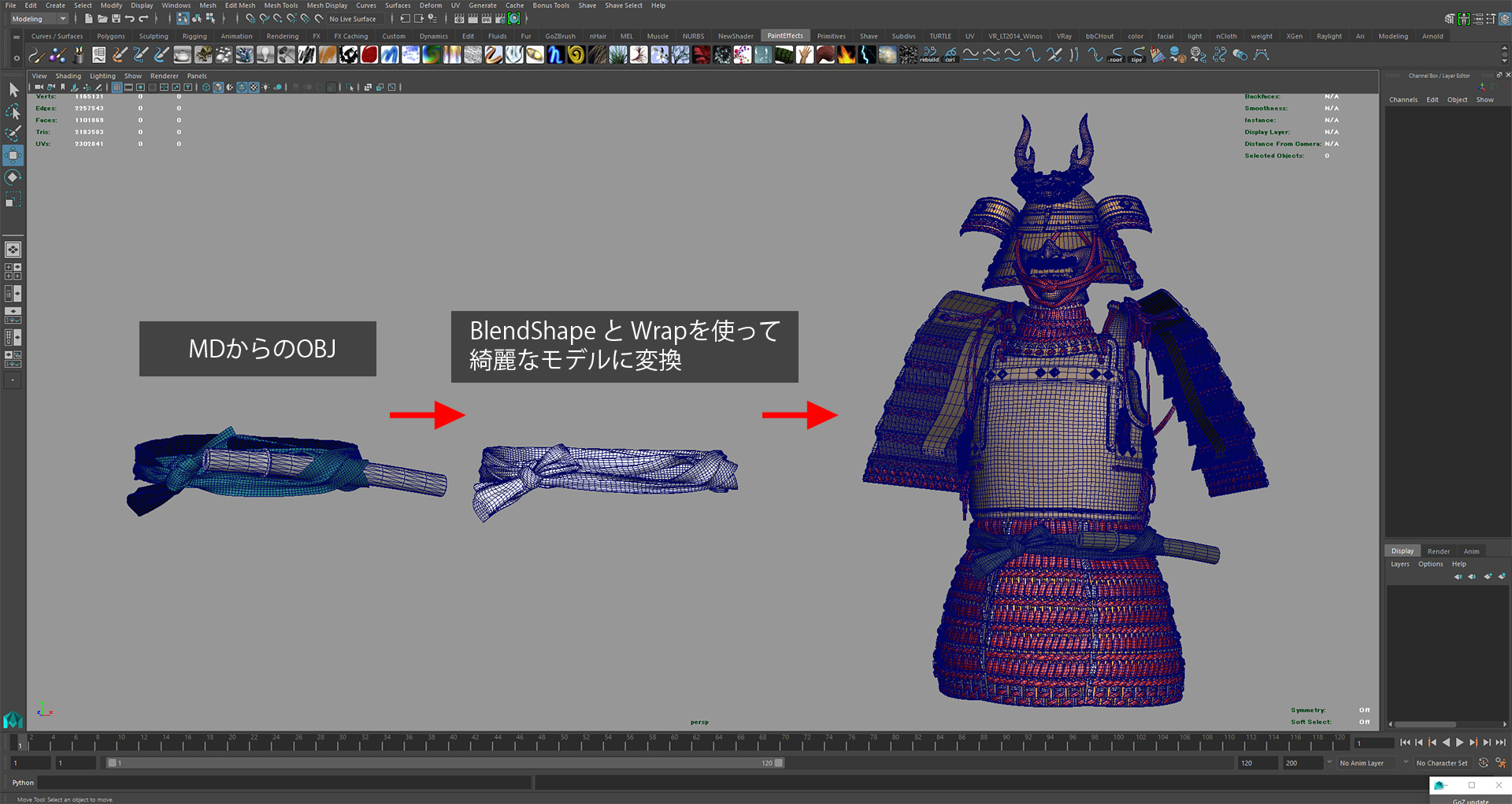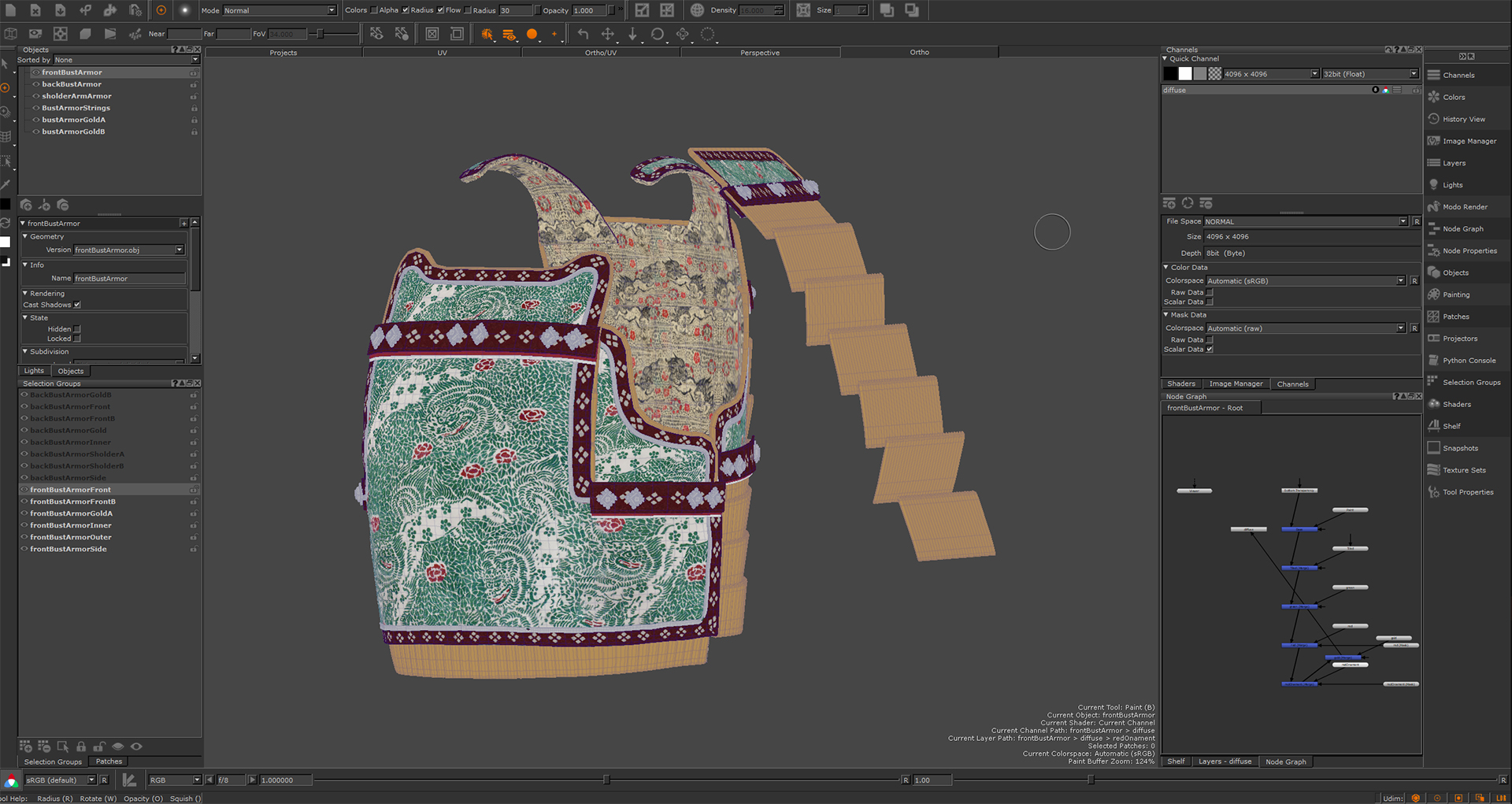こんにちは、越智光進です!
前回の甲冑の装着までご説明いたしましたが、ここからまた長い説明がありましたので2回に分けました。
今回は装備した甲冑に紐を取り付ける内容で鎧のモデルをFIXさせましたのでご説明いたします。
前回から紐だらけのような内容になってますが(^^;、今回は取り付けという事で、またさらにマニアックな内容になっております。飽きずに読んでいただけますと幸いです。
正直紐の取り付け作業などは、実際見た目から大変そうだなぁと思うことが多いのですが、しっかり作り方を理解して実践すれば意外と早く作成できます。
兜や、草鞋の説明をした時にも軽く内容はご説明していた紐の制作の仕方ですが、私の場合、細かく説明すると、
—————————————————————————————————–
①MAYAでカーブを引いてチューブからポリゴン変換する↓
②zbrushでカーブチューブをなぞってリメッシャーから形状を整える、もしくはそれをMAYAへ持っていきカーブに変換してポリゴン化させる。↓
③MAYAのペイントエフェクトを使ってカーブを作成し、チューブからポリゴン変換する。↓
—————————————————————————————————–
この3つくらいかな?と思っています。
結果が良ければ特にこれでないといけないわけではありませんし、もっと早いやり方もあると思います。
簡単に作ろうと思えば②の手順でスカルプトしてそのZremesherをそのまま使えばいいのですが、レンダリングするとなるとUVの関係やリグを組む時のことを考えた作り方をしないといけませんので、やはりCVカーブに変換してチューブからポリゴン変換するというのは共通して必要なことだと思っています。
利点としてはポリゴン変換してくれた時にUVも同時に作成されるので物量があるオブジェクトには非常に助かるという点があります。他にもポリゴン変換のする際に選択オプションがあるというのもいいと思います。
逆にZremesherだけでFIXさせる場合は、薄い形状ではない事と、結び目などがない事という縛りが出てきます。(薄い形状はスパイラルしやすいですし、結び目があるとリメッシャーの形状に破綻ができるからです)
もちろんZremesherかけてそれが使えそうなモデルでしたらそれで問題ありませんし、ただの造形という目的で作成するならさらに自由度は高いと思います。
これまではZbrushから作成していましたので今回は①、③の手順を用いて、CVカーブで結び目などをうまく作りながら紐を取り付けていきます。
では早速取り付けていきましょう!
まずは取り付けた甲冑の位置関係をしっかり見直します。
特に背中の紐の結び目の構造はかなり複雑ですので、しっかり把握することが大切です。(そういう意味でも個人的に試着したことがとても役に立つわけです。)↓
まずは胴周り、背中に取り付けられている総角という太めの紐を取り付けていきます。
把握した段階でまずはそれぞれのパーツ取り付けられるであろう位置からカーブを作成していきます。
手順としては、、CVカーブでベースを作成しながらCVポイントを編集、移動→Rebuild Curveでポイントを増やしてさらに延長したり、AttachCurveしながらカーブの形状をつけていきます。↓

上記の手順を繰り返し、カーブで紐のシルエットを一つ一つ作成します。
しっかりどこに穴が開いていて、そこにどの紐が通ってそこからでているのか?理解しながら編集していきます。
総角のカーブを引き終わったら、その周辺、肩回りと同じ手法でベースカーブを引いていきます。
すべてのカーブが完成したら、再度RebuildCurveツールを使って今度はすべてのカーブのCVポイントを大幅に増やし、
Curcleカーブを作成、任意の位置に配置してExtrudeを使ってそれぞれチューブを作成していきます。
チューブが完成したらそれぞれにNurbs to Curveをつかってポリゴンに変換します。↓
Nurbs to Polygonの設定はTessellation mothodを、ControlPointにしてください。(後から減ポリするということならPolyCountでも大丈夫です。他の設定は使いません)
ここで、大切なのはCurveポイントの数がポリゴン変換された時のエッジループの数に相当しますのでRebuildカーブの設定がとても大切になります。
多すぎ少なすぎの場合はRebuildカーブの設定に戻ってやり直したりInsertでエッジを増やして対応します。↓
この設定が完了したら一度zbrushへモデルをgozして微調整を行います。↓
※完成したら仮でもいいのでUVを配置しておきます。↓
次に紐の先端についている総角の先の束の作成です。
束の上部、玉部分は一見スカルプトで処理したくなるのですが、おそらくですがレンダリングしたら必ず細部に違和感が発生しそうですので、ここもMAYAでモデリングしておきます。
一本の筋を作成して球体状にデュプリケートして束を作成。崩れた遊びの部分は多少zbrushで調整しておきます。↓
あと束先の部分なのですが、こちらも一本チューブ状のモデルを作成してデュプリケートを繰り返し本数を増やしていきます。
一見ヘアーっぽくも見えるのですが、しっかりと網込みもありますのでモデルの方が良いと判断しました。↓
UVを取ったらあとは大きさの違いで二種類あるので、流用しつつ2つを作成しておいてそれぞれ配置、シンメトリーな見栄えを回避するべく少しイレギュラーな形状に変形させます。
それぞれ完成したら任意の場所に配置します。↓
鎧から直接でてるような紐に関してはPaintEffectsをつかってカーブに変換、同じようにポリゴン化させます。↓
「MakePaintable」→「PaintEffectTool」で紐の形状のベースをなぞり→「PaintEffect to Curve」でカーブに変換→「RebuiledCurve」でポイントを調整・編集
という流れです。
紐が結ばれたりしてオブジェクトの形状に合わさっているならPaintEffectToolを使うの効果的だと思います。
※蝶々結び等に関しては一度作ったら永久保存版にしてカーブを取っておくことをお勧めします。
人体系の制作などをしていると必ず何処かで必要になりますので。
ここまで完成したら先に全ての紐の形状に対してUVを伸びなくしっかり合わせます。
Nurbs to PolygonはUVも同時に作成してくれてるので解像度が合う大きさに変形させておきます。
あとは紐に取り付けられたりしている小物類も取り付け、重力や、圧力のかかる箇所などの形状をzbrushで微調整します。(無理に動かして形が崩れないように気をつけます。)
また紐類のシンメトリーっぽく見える箇所がないか細かく確認します。↓
甲冑モデルが完成したら次に脇差しを刺しているので簡単にローモデルを作成して配置。
マーベラスデザイナーで繰締(腰巻き)を作成します。
難しい事はしないのですが、マーベラス内で結わえるのが少し難しいのでピンを打ちながらしっかりと結びます。↓
また、こういう場合は最初に腰回りのobjのみインポートして作成し、後から脇差しの入ったモデルを再度インポートして締めるようにしてあげると緩みもなく自然になります。
繰締が完成したら衣装を作成した時と同じようにBrendShapeとWrap機能を使って綺麗なモデルに変換します。↓(詳しくは9回目のブログをご覧ください)
これでひとまず武器以外のモデルは完成しました!
途中レンダリングはしながら作業はしていますが、現状のモデル↓になります。
紐の制作から取り付けまで微調整を加えると約2日くらいでした。
順不同ですが、テクスチャーは兜までは先行して描いております。他はベーステクスチャーのみMARIで仮作成していますが、まだ仮の段階でしっかり再現したいので再度細かく描いてまいります。
こちらはまた改めてご説明してまいります。↓
あと、甲冑の上に着ている追加の羽織物も作成予定ですが、こちらは羽織のデザインをしようと思っています、終わり次第作成いたします。
次回は武器類のモデルを作成して、すべてのUVを取りMARIへ持っていく準備を致します。
今回はかなり長くなってしまいましたが、読んでいただきましてありがとうございした!